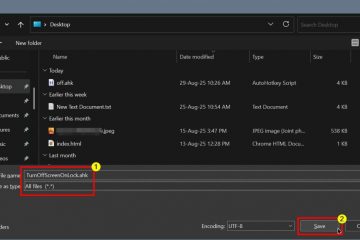Pelajari lima cara mudah dan sederhana, termasuk pintasan keyboard dan metode otomatis, untuk mengunci sistem windows Anda .
Saat pindah dari komputer Anda, Anda harus mengunci sistem. Mengunci sistem memastikan bahwa tidak ada yang dapat mengaksesnya tanpa otorisasi yang tepat, baik secara sengaja maupun tidak sengaja. Sederhananya, terlepas dari siapa Anda atau seberapa aman Anda pikir sistem Anda, itu adalah kebiasaan yang baik untuk menguncinya ketika Anda tidak menggunakannya.
Ada banyak cara untuk mengunci sistem Anda . Anda dapat menggunakan pintasan keyboard, melakukannya dari menu start atau layar keamanan, atau bahkan mengkonfigurasi kunci otomatis. Dalam panduan cepat dan sederhana ini, saya akan menunjukkan semua metode ini. Anda dapat memilih metode pilihan Anda untuk mengunci jendela. Mari kita mulai.

baik untuk mengetahui : windows 10 shortcuts Anda
Metode-Metode Mulai, Kunci komputer Anda dari menu start. Metode ini sangat berguna bagi mereka yang menggunakan mouse sebagai perangkat input utama.
pada Windows 11:
Buka menu Mulai dengan menekan ikon”Windows”. Menu dengan menekan tombol”Windows”. Klik Ikon Akun Pengguna Anda di bilah sisi kiri menu Mulai. Pilih opsi” kunci “untuk mengunci komputer Anda.
Segera setelah Anda mengklik opsi, komputer Windows 10 atau 11 Anda akan terkunci secara instan. Gunakan kata sandi atau pin akun Anda untuk membuka kunci sistem.
Gunakan ctrl + alt + del untuk mengunci windows
Sebagian besar dari kita menggunakan pintasan “Ctrl + Alt + Del” ketika sistem dibekukan dan kami ingin membuka manajer tugas untuk mengakhiri proses yang menyinggung. Namun, tahukah Anda bahwa Anda juga dapat mengunci sistem Anda? Ini bukan yang termudah, tetapi ini cara lain untuk mengunci sistem Windows Anda. Metode ini sangat berguna ketika sistem Anda tidak merespons.
tekan” ctrl + alt + del “pintasan pada keyboard Anda. src=”https://i0.wp.com/windowsloop.com/wp-content/uploads/2019/04/ways-to-lock-windows-10-computer-03.png?w=1100&ssl=1″>
Anda dapat membuka kunci menggunakan kata sandi, pin, atau windows hello authent. Saver
Windows memiliki alat penghemat layar bawaan yang menunjukkan foto dan gambar lainnya saat sistem idle. Saat ini, fitur ini dinonaktifkan, dan hampir tidak ada yang menggunakannya. Tetapi hal yang baik adalah Anda dapat secara otomatis mengunci komputer menggunakan opsi Screen Saver. Begini caranya.
Buka Menu Mulai dengan menekan tombol”Windows”.” tunggu “field. Pilih” di resume, tampilkan layar login “centang kotak. src=”https://i0.wp.com/windowsloop.com/wp-content/uploads/2019/04/ways-to-lock-windows-10-computer-02.png?w=1100&ssl=1″>
Itu saja. Mulai sekarang, Windows akan mengunci dirinya sendiri setelah jumlah waktu idle yang ditentukan telah berlalu.
Komputer Windows Auto-Lock
Jika Anda ingin sistem Anda mengunci secara otomatis setelah jumlah waktu yang menganggur, tetapi tidak ingin menggunakan Metode Penyelamatan, Anda dapat menggunakan My. Ini berarti bahwa jika saya tidak melakukan apa pun di sistem saya selama 10 menit, sistem akan secara otomatis mengunci dirinya sendiri.
Saya sudah menulis panduan terperinci tentang cara melakukannya. Ikuti: Cara Mengunci Komputer Anda Secara Otomatis di Windows 11 & 10
–
Itu saja. Ini adalah lima metode teratas untuk mengunci komputer Windows 11 atau Windows 10 Anda. Jika Anda memiliki pertanyaan atau membutuhkan bantuan, komentar di bawah ini. Saya akan dengan senang hati membantu.